微软win1122h2新增了什么功能?( 二 )
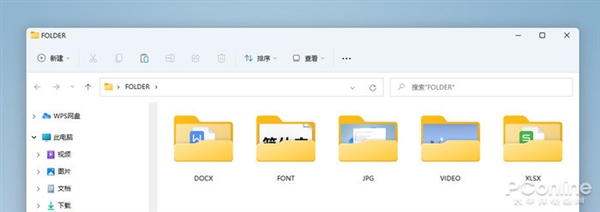
文章图片
文章图片
8、“专注模式”与“请勿打扰”
“专注模式”是“闹钟与时钟”里新增加的一项功能 , 类似于我们平常所用的“番茄钟” 。
由于开启这项功能需要提前进入“闹钟与时钟” , 一定程度上阻碍了它的流行 , 因此微软在Win1122H2中 , 开始对这项功能进行优化 , 直接将其融合到日历面板中 。日常使用时 , 只要点开日历面板 , 就能很方便地打开“专注模式” , 并调整专注时间 。
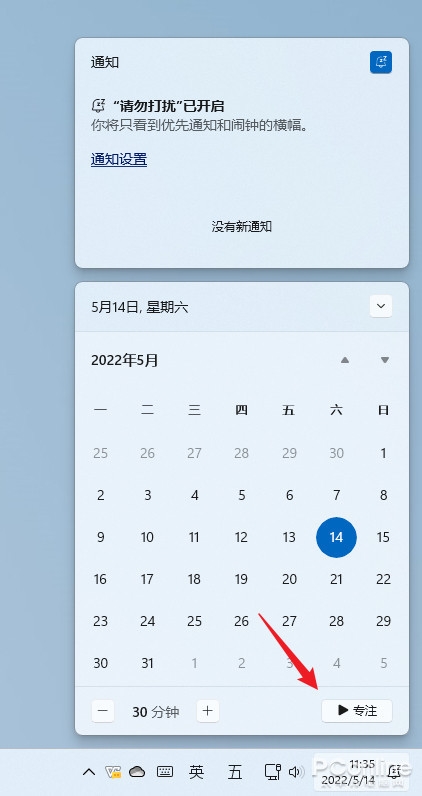
文章图片
文章图片
除了“专注模式”以外 , Win1122H2中还有一项“请勿打扰”也与之类似 , 同样是将通知送达通知中心 , 来为用户提供一段没有干扰的时间 。
两者的区别是 , “专注模式”只能通过手工方式打开 , 而“请勿打扰”除了支持定时打开外 , 还可以按每天/工作日/周末循环启闭 。
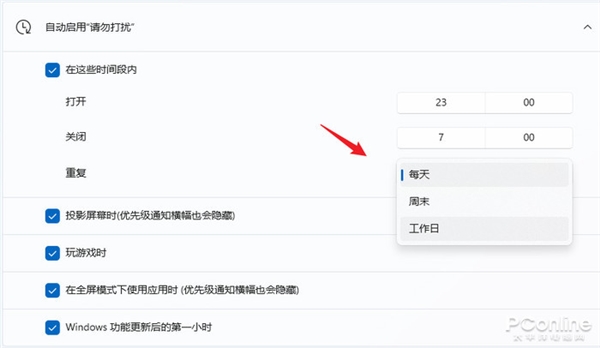
文章图片
文章图片
9、小部件+天气展示
Win1122H2为小部件图标增加了天气显示功能 , 能够让用户一目了然地了解本地天气和温度情况 。
根据开始菜单位置不同 , 新版也调整了小部件的显示位置 。其中开始菜单居中的 , 直接显示在任务栏左侧 。开始菜单居左的 , 与其他图标混排在一起 。
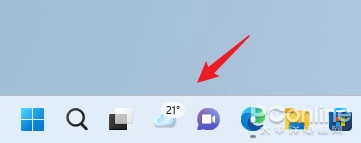
文章图片
文章图片
【微软win1122h2新增了什么功能?】10、桌面壁纸自动换新
继锁屏支持Windows聚焦后 , Win1122H2也为桌面壁纸加入了这项功能 。通过将选项切换至“Windows聚焦” , 就能每天收到微软发布的精美壁纸 。
不过现阶段 , 这项功能只能提供非高清壁纸 , 对于高分屏用户可能还显得鸡肋一些 。待后期微软正式推送4K级别壁纸后 , 相信这项功能会显得更加完美 。
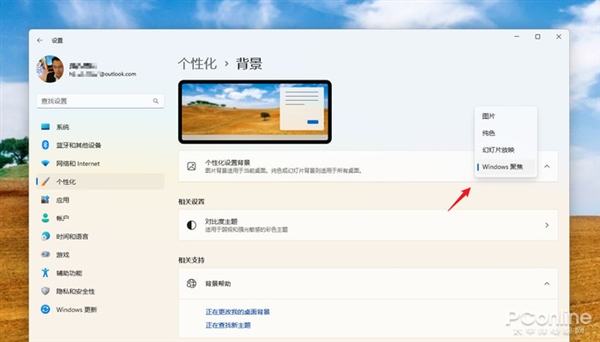
文章图片
文章图片
11、新窗口布局操作
Win1122H2优化了之前的窗口布局面板 , 除了继续使用鼠标悬停、快捷键(Win+Z)以外 , 还增加了一项窗口拖拽快速激活功能 。
使用时通过将窗口拖至屏幕顶端(顶部中间区域) , 并继续拖拽到布局面板的对应位置 , 即可一站式完成窗口布局 。与前两种方法相比 , 新功能逻辑简单 , 同时操作也变得更加高效 。
此外 , 对于由快捷键(Win+Z)激活的布局面板 , Win1122H2还增加了数字指示 , 以便用户可以在不接触鼠标的情况下 , 更轻松地完成窗口布局 。
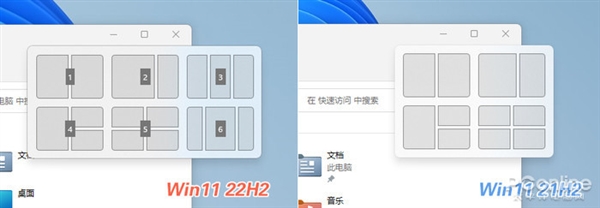
文章图片
文章图片
12、任务管理器
任务管理器是新版另一项重量级改进 , 与沿用多年的现版任务管理器不同 , 新任务管理器采用了全新的流畅化设计语言 , 汉堡式菜单替代了先前的标签栏 , 同时在细节上增加任务运行、效率模式、一键展开/一键折叠等一系列实用性功能 。
外观上 , 新版正式匹配Windows主题色 , 并通过强调色标识异常进程 , 以便更好地与系统色调搭配 。
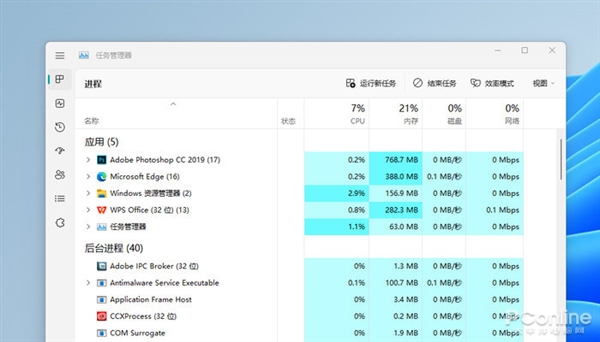
文章图片
文章图片
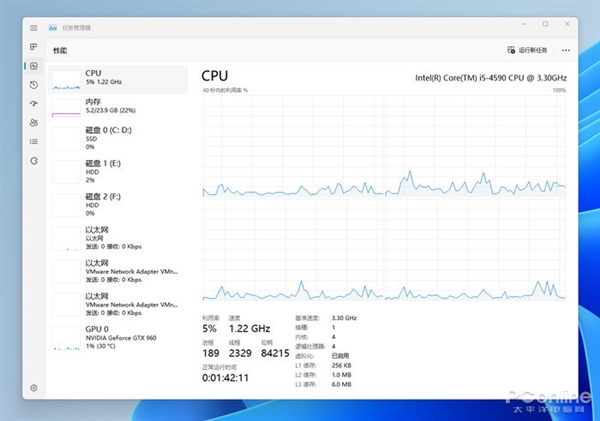
- 微软win11安卓子系统更新:底层升至android12l
- 微软更新android应用与windows11整合
- 杰森·罗斯扎克将担任微软安全产品官
- 微软推送windows11build25120预览版
- 微软pwn2own2022黑客大赛赚走微软4万美元
- 微软xbox在日本销量首次超过playstation
- 微软回应ie浏览器耗时七年:开发立足未来的产品需要时间
- 一代经典浏览器IE退场!永别了
- IE退役 Edge难收微软失地
- 时代的眼泪,微软宣布:IE浏览器6月16日正式退役
